win11右键图标没反应的解决方法
- 作者:猪婆笨老婆
- 2023-04-14 10:27
一般来说,我们可以右键图标打开文件属性,或者选择打开方式,重命名等,非常方便。但是在更新到win11系统后,发现win11右键图标没反应,这可能是因为动画的缘故,大家可以通过开启动画效果来解决,下面一起来看看吧。
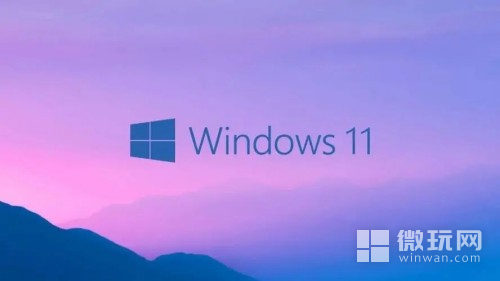
1. 检查鼠标和键盘
首先,当Win11右键图标出现无反应的情况时,我们需要检查一下鼠标和键盘是否正常工作。我们可以更换一下鼠标和键盘,看看是否存在硬件问题。如果更换后仍然出现问题,那么我们可以尝试下面的解决方案。
2. 重启Windows资源管理器
Win11右键图标无反应的原因之一可能是Windows资源管理器出现了故障。我们可以尝试重启Windows资源管理器来解决这个问题。具体操作方法如下:
1) 按下Ctrl+Shift+Esc组合键打开任务管理器; 2) 在任务管理器中找到Windows资源管理器,右键点击并选择重新启动。
3. 清理注册表
Win11右键图标无反应还可能是由于注册表出现了问题。我们可以通过清理注册表来解决这个问题。具体操作方法如下:
1) 按下Win+R组合键打开运行窗口; 2) 输入regedit并点击确定; 3) 在注册表编辑器中找到HKEY_CLASSES_ROOT\Directory\Background\shellex\ContextMenuHandlers文件夹; 4) 右键点击ContextMenuHandlers文件夹,并选择导出; 5) 导出注册表文件; 6) 删除ContextMenuHandlers文件夹; 7) 重启计算机。
4. 更新驱动程序
如果以上方法仍然无法解决Win11右键图标无反应的问题,那么我们可以尝试更新驱动程序。具体操作方法如下:
1) 打开设备管理器; 2) 找到鼠标和键盘的驱动程序; 3) 右键点击驱动程序,并选择更新驱动程序。
5. 重置Win11
如果以上方法仍然无法解决Win11右键图标无反应的问题,那么我们可以尝试重置Win11。具体操作方法如下:
1) 按下Win+I组合键打开设置窗口; 2) 点击系统; 3) 在系统窗口中选择恢复; 4) 点击开始按钮。
相信经过以上的调整与操作,你win11系统下的右键图标应该恢复正常了,可以放心使用了对不对!
相关文章
- Win11系统右键菜单反应缓慢如何快速修复
- win11我的电脑图标怎么显示设置
- win11系统任务栏图标重叠怎么办
- win11更新后右键反应慢解决方法
- Windows11桌面图标变成白色方块怎么办
- win11应用换图标教程
- win11右键反应慢的解决教程
- win11通知栏图标隐藏教程
- win11调整桌面图标大小教程












